Bir Xbox One Olmadan Xbox One Kontrol Cihazınızın Yazılımını Güncelleme

Microsoft, Xbox One denetleyicileri için yeni ürün yazılımı güncelleştirmelerini düzenli olarak yayımlar ve bu güncelleştirmeler çeşitli hataları giderir. Ancak, PC'de bir Xbox One denetleyici kullanıyorsanız, denetleyicinizin bellenimini yükseltmeniz otomatik olarak istenmez.
Windows 10'da Xbox One Denetleyicisinin Bellenimi Nasıl Güncellenir
Windows 10 kullanıyorsanız, bu işlem oldukça kolaydır; ancak kontrol cihazının bellenimini güncellemek için kendi yolunuzdan çıkmanız gerekebilir..
İlk önce, Windows 10'da bulunan Mağaza uygulamasını açın. “Xbox Accessories” arayın ve Microsoft tarafından oluşturulan Xbox Accessories uygulamasını yükleyin. Bu, Windows 10'a dahil olan ana “Xbox” uygulamasından ayrıdır.

Xbox One denetleyicinizi PC'nize bağlayın ve denetleyiciyi açın.
- Haziran 2015'ten sonra üretilmiş, 3,5 mm'lik bir ses bağlantı noktası veya kulaklık jakı olan daha yeni bir Xbox One denetleyici kullanıyorsanız, Xbox One kablosuz adaptörüyle kablosuz olarak bağlayabilir veya bir USB kablosuyla takabilirsiniz..
- Dahili bir ses bağlantı noktası olmadan daha eski bir Xbox One denetleyici kullanıyorsanız, bilgisayarınıza verilen USB kablosuyla bağlamanız gerekir. Windows yazılımı kablosuz olarak güncelleyemiyor.
- Daha yeni bir Xbox One denetleyicisi kullanıyorsanız (Bluetooth kullanan ve Xbox One S ile birlikte piyasaya sürülen modeller), bellenimi kablosuz bir Bluetooth bağlantısı üzerinden güncelleyemezsiniz. Bilgisayarınıza bir USB kablosu veya Xbox One kablosuz adaptörüyle bağlamanız gerekir.
Kablosuz denetleyici kullanıyorsanız, denetleyicideki “Xbox” düğmesine uzun basarak açmayı unutmayın..
Güncellenmiş bir üretici yazılımı mevcutsa, "Güncelleme gerekli" düğmesini göreceksiniz. Tıkladığınızda veya ona dokunduğunuzda uygulama güncellenmiş yazılımı yükleyecektir.

Firmware güncellemesi mevcut değilse, sadece “Yapılandır” ve “Cihaz Bilgisi” düğmelerini içeren bir ekran görürsünüz. Bu, kontrol cihazınızın üretici yazılımının zaten mevcut en son üretici yazılımının çalıştığı anlamına gelir.
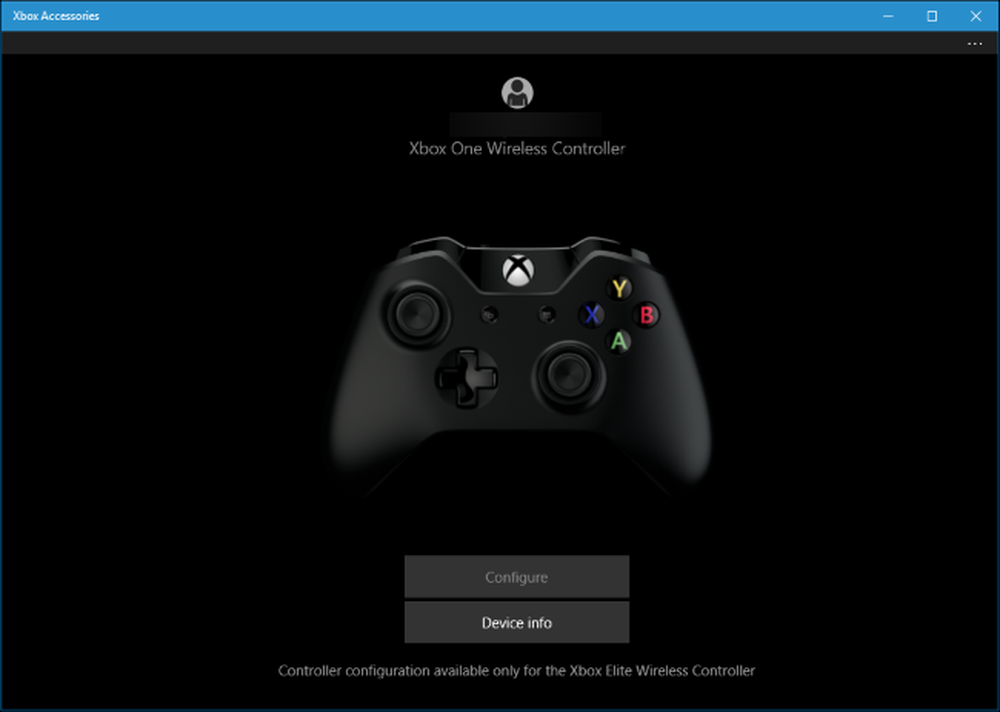
Windows 7 veya 8'de Xbox One Denetleyicisinin Ürün Yazılımını Yükseltemiyorsunuz
Ne yazık ki, Xbox Accessories uygulaması yalnızca Windows 10 için geçerlidir. Microsoft, Windows 7 veya 8'de bir Xbox One denetleyicisinin ürün yazılımını güncelleştirmek için bir yol sağlamaz.
Bir Xbox One denetleyicisinin ürün yazılımını güncellemek için, Xbox One denetleyicinizi bir Windows 10 PC veya Xbox One konsoluna bağlamanız gerekir. Windows 10 PC veya Xbox One'ınız varsa veya yalnızca birisini tanıyorsanız, yazılımı güncellemeniz için en iyi tercihiniz budur..
Windows 10 PC'de, Xbox One kontrol cihazını normal olarak bilgisayara bağlayabilir ve yukarıda açıklandığı gibi Xbox Accessories uygulaması ile güncelleyebilirsiniz..
Xbox One'da, verilen USB kablosunu kullanarak Xbox One denetleyicisini Xbox One'a bağlayabilirsiniz. Güncelleme otomatik olarak başlayabilir. Olmazsa, Tüm Ayarlar> Kinect & Devices> Devices & Accessories'a gidin ve denetleyiciyi seçin. Bir güncelleme mevcutsa, “Güncelle” düğmesini seçin. Eğer güncelleme mevcut değilse, kontrol cihazının bilgi ekranında “Güncelleme Yok” mesajı göreceksiniz..

Umarım, Microsoft bir gün bu işlemi kolaylaştıracak. Örneğin, bellenimi yükseltme özelliği, Windows 10 ile birlikte gelen Xbox uygulamasına entegre edilebilir ve bellenim yükseltmesi kullanılabilir olduğunda bu uygulama size bilgi verebilir.
Microsoft ayrıca, Windows'un daha eski sürümleri için bağımsız bir ürün yazılımı güncelleme aracı da yayınlayabilir, ancak bu durum Microsoft’un Windows 10’a odaklanması ile pek olası görünmüyor.




